Voraussetzungen für Offline-Karten
Zunächst benötigen Sie natürlich die „Google Maps"-App aus dem App und das möglichst in einer aktuellen Version. Sollte die App bereits auf Ihrem Gerät installiert sein, dann kann es auch schon losgehen.
So speichern Sie Kartenabschnitte in Google Maps offline
Hinweis: Heruntergeladene Karten stehen Ihnen nur 29 Tage zur Verfügung.
Schritt 1: Nehmen Sie Ihr iPhone zur Hand und öffnen Sie Google Maps.
Schritt 2: Geben Sie in das Suchfeld den gewünschten Ort ein.
Schritt 3: Am unteren Rand werden Ihnen nun entsprechende Informationen eingeblendet. Tippen Sie darauf, um die Ansicht zu vergrößern.
Schritt 4: Ihnen werden jetzt diverse Details angezeigt. Unter dem Hauptbild tippen Sie dann auf „Herunterladen".
Schritt 5: Anschließend können Sie den zu downloadenden Kartenausschnitt mittels Zoom-Gesten festlegen.
Schritt 6: Sobald Sie einen geeigneten Bereich festgeleft haben, tippen Sie auf „Herunterladen". Je nach Internetverbindung und ausgewählten Abschnitt kann der Download einen Moment dauern.
So verwalten Sie die Offlinekarten in Google Maps
Schritt 1: Um auf Offlinekarten zugreifen zu können, tippen Sie im Suchfeld auf das Symbol mit den drei Strichen.
Schritt 2: Danach wird ein Menü geöffnet. Dort wählen Sie die Option „Offlinekarten" aus.
Schritt 3: Sie sehen nun Ihre heruntergeladenen Karten. Wenn Sie darauf tippen, können Sie Sie entweder löschen oder aktualisieren.
Viele weitere Tricks rund um iPhone, iPad und Mac finden Sie in der grundlegend überarbeiteten und laufend aktualisierten Version unserer Pocket Academy, die kostenlos im App Store zum Download bereitsteht.

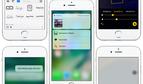

Diskutiere mit!
Hier kannst du den Artikel "Google Maps: So speichern Sie am iPhone Karten offline" kommentieren. Melde dich einfach mit deinem maclife.de-Account an oder fülle die unten stehenden Felder aus.
Na ja, mit HERE geht das auch recht gut und das ohne Google.
Frechheit, das es zeitlich befristet ist. [Pile of Poo]